WhatsApp est devenu populaire ces dernières années pour plusieurs raisons. Tout d’abord, il est simple à utiliser et offre une expérience utilisateur intuitive. Cela signifie que les utilisateurs peuvent rapidement apprendre à envoyer des messages, des photos, des vidéos et des fichiers audio sans avoir à étudier des instructions compliquées ou à regarder des tutoriels.
En outre, WhatsApp est disponible sur plusieurs systèmes d’exploitation, de sorte que les utilisateurs peuvent facilement communiquer entre eux quel que soit leur appareil. Si vous avez l’impression de passer à côté, voici comment créer un compte WhatsApp.
Sommaire
Pourquoi avez-vous besoin d’un compte WhatsApp ?
Vous souhaitez rester en contact avec vos amis et votre famille sans dépenser beaucoup d’argent en données ou en appels internationaux ? Alors WhatsApp est la solution idéale pour vous !
Grâce à cette fantastique application, vous pourrez rester en contact avec vos amis et votre famille en temps réel. Vous pouvez non seulement envoyer des messages amusants et partager des photos et des vidéos, mais aussi créer des conversations de groupe.
Et comme si cela ne suffisait pas, WhatsApp vous permet également de passer des appels audio et vidéo gratuits via une connexion Wi-Fi ou de données.
Consultez les sections suivantes si vous vous demandez comment créer un compte WhatsApp. Tout ce dont vous avez besoin, c’est d’un smartphone et d’une connexion internet.
Instructions pas à pas pour créer un compte WhatsApp
Suivez les étapes ci-dessous pour créer un compte WhatsApp :
- Téléchargez WhatsApp Messenger sur votre téléphone portable à partir de l’App Store ou du Google Play Store. Télécharger WhatsApp Messenger sur votre téléphone portable
- Après l’installation, ouvrez l’application WhatsApp. Ouvrir l’application Whatsapp
- Choisissez votre langue préférée et appuyez sur l’icône en forme de flèche dans le coin inférieur gauche. Choisissez votre langue préférée
- Cliquez sur l’option « Accepter et continuer ». Ce faisant, vous acceptez la politique de confidentialité et les conditions d’utilisation de WhatsApp. Cliquez sur l’option « Accepter et continuer
- Entrez votre numéro de téléphone, puis cliquez sur « Suivant ». Si une fenêtre contextuelle apparaît, cliquez sur « OK » pour confirmer votre numéro. Entrez votre numéro de téléphone
- Cliquez sur « Continuer » pour vérifier votre compte par un appel. Vous pouvez également cliquer sur « Vérifier par SMS » pour recevoir le code WhatsApp par SMS. Continuer ou vérifier par SMS
- Saisissez le code à 6 chiffres que vous recevrez par SMS. Si vous ne recevez pas le code par SMS, cliquez sur « Didn’t receive code ? » et choisissez « Resend SMS » ou « Call Me ». WhatsApp vérifiera automatiquement le numéro de téléphone lorsque vous aurez saisi le bon code. Saisir le code à 6 chiffres dans le SMS
- Dans la fenêtre qui s’affiche, autorisez WhatsApp à accéder à vos contacts et à vos médias en cliquant sur « Continuer ». Si vous ne voulez pas donner accès à l’application, sélectionnez « Pas maintenant ». Permettre à WhatsApp d’accéder à vos contacts et à vos médias
- Sous Informations sur le profil, appuyez sur l’icône de l’appareil photo plus et sélectionnez une photo de profil à partir de votre galerie ou de votre appareil photo. Notez qu’il n’est pas obligatoire d’avoir une photo de profil sur WhatsApp. Icône de l’appareil photo plus pour sélectionner une photo de profil
- Tapez votre nom, puis cliquez sur « Suivant ». Notez qu’il est obligatoire de saisir un nom sur WhatsApp. Tapez votre nom, puis cliquez sur « Suivant ».
- Vous avez créé avec succès un compte WhatsApp. Trouvez des amis en synchronisant vos contacts ou en les ajoutant manuellement. Commencez à chatter ! Vous pouvez maintenant envoyer des messages texte, des photos, des vidéos et bien plus encore. Création réussie d’un compte Whatsapp
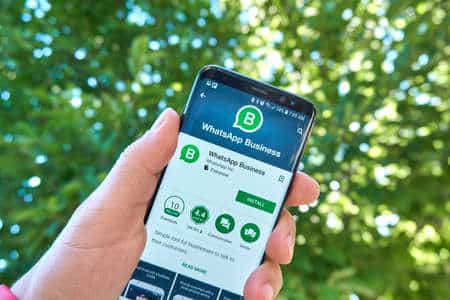
Que faire après avoir créé un compte WhatsApp ?
Si vous êtes un nouvel utilisateur, vous ne savez peut-être pas quoi faire après avoir créé un compte WhatsApp. Voici quelques exemples de ce que vous pouvez faire.
Comment changer le nom du contact WhatsApp ?
Rédigez votre propre sujet WhatsApp
Un « à propos » WhatsApp est un bref résumé de qui vous êtes, de ce que vous faites, ou un moyen de faire passer un message à vos contacts. Si vous ne créez pas de sujet personnalisé, l’application affiche automatiquement « Bonjour, j’utilise WhatsApp ».
Pour créer un « à propos » WhatsApp personnalisé, suivez les étapes ci-dessous :
- Ouvrez WhatsApp sur votre appareil mobile. Redémarrez WhatsApp
- Appuyez sur « Paramètres ». Paramètres Whatsapp
- Tapez sur votre photo de profil en haut. Cliquez sur votre photo de profil Whatsapp
- Appuyez sur l’icône représentant un crayon dans la section « À propos ». Icône du crayon dans la section « À propos » Whatsapp
- Rédigez le message et cliquez sur « Enregistrer ». Notez que le message est limité à 108 caractères. Rédiger le message et cliquer sur Enregistrer
Trouver des amis en synchronisant vos contacts
Vous pouvez facilement rechercher et trouver des amis potentiels que vous connaissez déjà en synchronisant vos contacts sur WhatsApp. C’est un excellent moyen d’entrer en contact et d’établir des relations avec votre liste de contacts.
Pour synchroniser vos contacts sur WhatsApp, procédez comme suit :
Cliquez sur l’icône Nouvelle discussion dans le coin inférieur droit de l’écran. Icône Nouvelle discussion en bas de Whatsapp
Une fenêtre contextuelle s’affiche pour vous demander d’autoriser WhatsApp à accéder à vos contacts ; appuyez sur « Continuer ». Autoriser l’accès de Whatsapp à vos contacts
Conclusion
WhatsApp est l’une des applications de messagerie les plus populaires, avec plus de 2 milliards d’utilisateurs dans le monde. Pour rejoindre WhatsApp, il vous suffit de disposer d’un numéro de téléphone.
En outre, comme indiqué dans cet article, la configuration de votre compte et de votre profil sur WhatsApp ne prend que quelques minutes.
